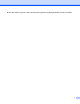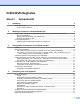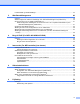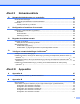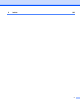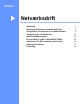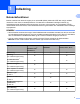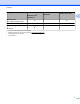Netværksbrugsanvisning Ethernet-multifunktionsprintserver og trådløs multifunktionsprintserver med indbygget multiprotokol Denne netværksbrugsanvisning indeholder nyttige oplysninger om netværksindstillinger for kabelbaserede og trådløse netværksforbindelser, sikkerhedsindstillinger og indstillinger for internetfax (For MFC-modeller) med Brother-maskinen. Den indeholder også oplysninger om understøttede protokoller og detaljerede tip til fejlfinding.
Gælder følgende modeller Brugsanvisningen gælder følgende modeller. DCP-J4110DW, MFC-J4310DW/J4410DW/J4510DW/J4610DW/J4710DW Definitioner af bemærkninger Vi bruger følgende ikoner gennem hele brugsanvisningen: VIGTIGT! VIGTIGT! angiver, at der er en potentielt farlig situation, som kan resultere i materielle skader eller nedsat produktfunktionalitet. BEMÆRK Bemærkninger fortæller, hvordan du skal reagere i en given situation, eller giver tip om, hvordan funktionen virker sammen med andre funktioner.
Hvis ikke andet er angivet, bruger nærværende brugsanvisning displaybeskeder fra MFC-J4510DW.
Indholdsfortegnelse Afsnit I 1 Netværksdrift Indledning 2 Netværksfunktioner .................................................................................................................................. 2 Andre netværksfunktioner ................................................................................................................. 4 2 Ændring af maskinens netværksindstillinger 5 Sådan ændres maskinens netværksindstillinger (IP-adresse, undernetmaske og gateway) ..................
Funktionstabel og fabriksindstillinger ..................................................................................................... 43 5 Web Based Management 48 Oversigt ................................................................................................................................................. 48 Sådan konfigureres maskinens indstillinger vha. Web Based Management (webbrowser) .................. 49 Secure Function Lock 2.0 (sikker funktionslås 2.0) .........................
Afsnit II 10 Netværksordliste Netværksforbindelsestyper og -protokoller 83 Netværksforbindelsestyper .................................................................................................................... 83 Eksempel på kabelbaseret netværksforbindelse ............................................................................. 83 Protokoller ..............................................................................................................................................
C Indeks 102 vi
Afsnit I Netværksdrift Indledning Ændring af maskinens netværksindstillinger Konfiguration af maskinen til et trådløst netværk Opsætning vha.
1 Indledning 1 Netværksfunktioner Brother-maskinen kan deles af brugere på et 10/100 MB (Mbit/s) kablet eller IEEE 802.11b/g/n trådløst netværk vha. den interne netværksprintserver. Printserveren understøtter forskellige funktioner og forbindelsesmetoder afhængigt af det styresystem, du bruger, på et netværk, der understøtter TCP/IP. I nedenstående skema kan du se, hvilke netværksfunktioner og forbindelser der understøttes af de forskellige styresystemer.
Indledning Styresystemer Windows® XP Windows Vista® Windows Server® 2003/2008 Mac OS X v10.5.8, 10.6.x, 10.7.x 1 Windows® 7 Status Monitor uu Softwarebrugsanvisning. Driverdistributionsguide Lodret parring Se side 94. r r r r r4 1 Kun sort/hvid. Ikke tilgængelig for DCP-modeller. 2 BRAdmin Professional 3 kan hentes på adressen http://solutions.brother.com/. 3 Ikke tilgængelig for DCP-modeller. 4 Kun Windows® 7.
Indledning Andre netværksfunktioner 1 LDAP (For MFC-J4510DW/J4710DW) Med LDAP-protokollen er det muligt at søge efter oplysninger, f.eks. faxnumre og e-mail-adresser, på serveren. (Se Brug af LDAP (For MFC-J4510DW/J4710DW) uu side 59). Internet-fax (For MFC-modeller) (kan hentes) Med internet-fax (IFAX) kan du sende og modtage faxdokumenter via internettet. (Se Internet-fax (For MFC-modeller) (kan hentes) uu side 61).
2 Ændring af maskinens netværksindstillinger Sådan ændres maskinens netværksindstillinger (IP-adresse, undernetmaske og gateway) 2 Brug af kontrolpanelet Du kan konfigurere din maskine til brug i et netværk vha. indstillingerne Netværk på kontrolpanelet. (Se Opsætning vha. kontrolpanelet uu side 33). Brug af Web Based Management (webbrowser) Du kan bruge en almindelig webbrowser til at ændre printserverens indstillinger vha. HTTP (Hyper Text Transfer Protocol).
Ændring af maskinens netværksindstillinger Indstilling af IP-adresse, undernetmaske og gateway vha. BRAdmin Light BEMÆRK • Du kan downloade den nyeste version af BRAdmin Light på adressen http://solutions.brother.com/. • Hvis du har brug for mere avanceret printerstyring, skal du bruge den seneste version af hjælpeprogrammet BRAdmin Professional 3, der kan hentes på adressen http://solutions.brother.com/. Dette hjælpeprogram kan kun anvendes af Windows®-brugere.
Ændring af maskinens netværksindstillinger BEMÆRK • Hvis printserveren er indstillet til fabriksindstillingerne (eller hvis du ikke bruger en DHCP/BOOTP/RARPserver), vises enheden som Unkonfigureret (Ikke konfigureret) på BRAdmin Light-hjælpeprogrammets skærm. 2 • Du kan finde nodenavnet og MAC-adressen/Ethernet-adressen ved at udskrive netværkskonfigurationsrapporten. (Se Udskrivning af netværkskonfigurationsrapporten uu side 41). Du kan også finde nodenavnet og MAC-adressen fra maskinens kontrolpanel.
Ændring af maskinens netværksindstillinger Andre hjælpeprogrammer Brother-maskinen har følgende hjælpeprogrammer til ændring af netværksindstillingerne. Hjælpeprogrammet BRAdmin Professional 3 (Windows®) 2 BRAdmin Professional 3 er et hjælpeprogram til mere avanceret styring af netværkstilsluttede Brotherenheder.
3 Konfiguration af maskinen til et trådløst netværk Oversigt Hvis du ønsker at slutte maskinen til et trådløst netværk, skal du følge trinnene i Hurtig installationsvejledning. Den trådløse opsætningsmetode, der anvender installationsprogrammet på cdrom'en og et USB-kabel, er den letteste metode til opsætning. Læs dette kapitel for at få yderligere oplysninger om, hvordan du konfigurerer de trådløse netværksindstillinger.
Konfiguration af maskinen til et trådløst netværk Bekræft netværksmiljøet Forbundet til en computer gennem et trådløst access point (infrastrukturtilstand) 1 3 4 2 3 1 Trådløst access point/router 1 1 Hvis computeren understøtter Intel® MWT (Intel® My WiFi Technology), kan du bruge computeren som et Wi-Fi Protected Setup-kompatibelt access point.
Konfiguration af maskinen til et trådløst netværk Forbundet til en computer, der kan bruges i et trådløst netværk, uden et trådløst access point eller en trådløs router på netværket (ad hoc-tilstand) Denne type netværk har ikke et centralt trådløst access point eller en trådløs router. Alle trådløse klienter kommunikerer direkte med hinanden. Når den trådløse Brother-maskine (din maskine) er en del af dette netværk, modtager den alle udskriftsjob direkte fra den computer, der sender udskriftsdataene.
Konfiguration af maskinen til et trådløst netværk VIGTIGT! • Du skal bruge et USB-kabel midlertidigt under konfigurationen (kabel medfølger ikke). • Hvis du bruger Windows® XP eller i øjeblikket bruger en computer, der er sluttet til et access point/en router med et netværkskabel, skal du kende SSID'et og netværksnøglen for dit access point/din router. Skriv dem ned nedenfor, da de er påkrævede under konfigurationen af maskinens trådløse indstillinger.
Konfiguration af maskinen til et trådløst netværk (Windows®) Du har nu gennemført den trådløse netværksopsætning. Hvis du ønsker at fortsætte installationen af driverne og softwaren, der er nødvendig for at bruge din enhed, skal du vælge Installer MFL-Pro Suite i cd-rom'ens menu. (Macintosh) Du har nu gennemført den trådløse netværksopsætning. Hvis du ønsker at fortsætte installationen af driverne og softwaren, der er nødvendig for at bruge din enhed, skal du dobbeltklikke på Start Here OSX i cd-rom'en.
Konfiguration af maskinen til et trådløst netværk Trådløs konfiguration med et enkelt tryk vha. WPS (Wi-Fi Protected Setup™) eller AOSS™ Du kan bruge WPS eller AOSS™ i kontrolpanelets indstillinger til at konfigurere de trådløse netværksindstillinger, hvis det trådløse access pointet/routeren (A) understøtter enten Wi-Fi Protected Setup (PBC 1) eller AOSS™.
Konfiguration af maskinen til et trådløst netværk e Når Start WPS el. AOSS vises på displayet, skal du trykke på WPS- eller AOSS™-knappen på dit trådløse access point/din router. Se anvisningerne i Brugsanvisning til det trådløse access point/routeren. Tryk derefter på OK. Maskinen vil automatisk finde, hvilken tilstand (WPS eller AOSS™) dit trådløse access point/din router anvender og forsøge at oprette forbindelse til det trådløse netværk.
Konfiguration af maskinen til et trådløst netværk (Windows®) Du har nu gennemført den trådløse netværksopsætning. Hvis du ønsker at fortsætte installationen af driverne og softwaren, der er nødvendig for at bruge din enhed, skal du vælge Installer MFL-Pro Suite i cd-rom'ens menu. (Macintosh) Du har nu gennemført den trådløse netværksopsætning. Hvis du ønsker at fortsætte installationen af driverne og softwaren, der er nødvendig for at bruge din enhed, skal du dobbeltklikke på Start Here OSX i cd-rom'en.
Konfiguration af maskinen til et trådløst netværk BEMÆRK Routere eller access points, der understøtter WPS (Wi-Fi Protected Setup), har et symbol, som vist herunder. 3 (For MFC-J4510DW/J4710DW) a Tryk på b c d Tryk på Wi-Fi. e Der vises en 8-cifret pinkode på displayet, og maskinen søger efter et trådløst access point eller en trådløs router i op til 5 minutter. f Ved brug af en computer, der er på netværket, skal du skrive "http://access point's IP address/" i din browser.
Konfiguration af maskinen til et trådløst netværk 1 (Windows Vista®) Klik på , Netværk og derefter Tilføj en trådløs enhed. (Windows® 7) Klik på , Kontrolpanel, Netværk og internet og derefter Føj en trådløs enhed til netværket. g 2 Vælg din maskine, og klik på Næste. 3 Indtast pinkoden fra den udskrevne side, og klik på Næste. 4 Vælg det netværk, du vil oprette forbindelse til, og klik på Næste. 5 Klik på Luk.
Konfiguration af maskinen til et trådløst netværk g Ved brug af en computer, der er på netværket, skal du skrive "http://access point's IP address/" i din browser. (Hvor "access point's IP address" er IP-adressen for den enhed, der bruges som registrator 1). Gå til WPS (Wi-Fi Protected Setup)-konfigurationssiden, og indtast den pinkode, som vises på displayet i f til registratoren, og følg anvisningerne på skærmen. 1 Registratoren er normalt det trådløse access point/routeren.
Konfiguration af maskinen til et trådløst netværk Du har nu gennemført den trådløse netværksopsætning. Hvis du ønsker at fortsætte installationen af driverne og softwaren, der er nødvendig for at bruge din enhed, skal du dobbeltklikke på Start Here OSX i cd-rom'en.
Konfiguration af maskinen til et trådløst netværk Konfiguration vha. opsætningsguiden fra kontrolpanelet Du kan konfigurere de trådløse netværksindstillinger med maskinens kontrolpanel. Ved at bruge kontrolpanelets funktion Opsæt.guide kan du let slutte din Brother-maskine til det trådløse netværk. VIGTIGT! Du skal kende indstillingerne for det trådløse netværk, før du fortsætter med installationen.
Konfiguration af maskinen til et trådløst netværk g Tryk på Ja for at oprette forbindelse til din maskine vha. WPS. (Hvis du trykker på Nej (Manuel) for at fortsætte med manuel indstilling, skal du gå til trin h for at indtaste en netværksnøgle). Når displayet viser Start WPS, skal du trykke på WPS-knappen på dit trådløse access point/routeren og derefter trykke på Næste for at fortsætte. Gå til trin i. h Indtast den netværksnøgle, du skrev ned i trin a.
Konfiguration af maskinen til et trådløst netværk g Maskinen søger efter dit netværk og viser en liste over tilgængelige SSID'er. Hvis en liste over SSID'er vises, skal du trykke på s eller t for at vælge den SSID, du skrev ned i trin a. Vælg den SSID, du ønsker at oprette forbindelse til. Hvis den valgte SSID's trådløse access point/router understøtter WPS, og maskinen beder om at bruge WPS, skal du gå til trin h. Hvis maskinen beder om, at du indtaster en netværksnøgle, skal du gå til trin i.
Konfiguration af maskinen til et trådløst netværk Konfiguration af din maskine, når SSID ikke udsendes (For MFC-J4510DW/J4710DW) a Før du konfigurerer din maskine, anbefaler vi, at du skriver indstillingerne for dit trådløse netværk ned. Du får brug for disse oplysninger, før du fortsætter med konfigurationen. Kontroller og noter de nuværende indstillinger for det trådløse netværk.
Konfiguration af maskinen til et trådløst netværk h Maskinen søger efter dit netværk og viser en liste over tilgængelige SSID'er. Tryk op eller ned for at få vist . Tryk på , og tryk derefter på OK. i Indtast SSID-navnet. (Du kan få oplysninger om, hvordan du indtaster tekst, ved at se Hurtig installationsvejledning). Tryk på OK. j k Tryk på Infrastruktur, når du bliver bedt om det. 3 Vælg godkendelsesmetoden.
Konfiguration af maskinen til et trådløst netværk Du har nu gennemført den trådløse netværksopsætning. Hvis du ønsker at fortsætte installationen af driverne og softwaren, der er nødvendig for at bruge din enhed, skal du dobbeltklikke på Start Here OSX i cd-rom'en. (For DCP-J4110DW, MFC-J4310DW/J4410DW/J4610DW) a Før du konfigurerer din maskine, anbefaler vi, at du skriver indstillingerne for dit trådløse netværk ned. Du får brug for disse oplysninger, før du fortsætter med konfigurationen.
Konfiguration af maskinen til et trådløst netværk g Maskinen søger efter dit netværk og viser en liste over tilgængelige SSID'er. Tryk på s eller t for at få vist , og tryk på . h Indtast SSID-navnet. (Du kan få oplysninger om, hvordan du indtaster tekst, ved at se Hurtig installationsvejledning). Tryk på OK. i j Tryk på Infrastruktur, når du bliver bedt om det. 3 Vælg godkendelsesmetoden ved at trykke på den.
Konfiguration af maskinen til et trådløst netværk Du har nu gennemført den trådløse netværksopsætning. Hvis du ønsker at fortsætte installationen af driverne og softwaren, der er nødvendig for at bruge din enhed, skal du dobbeltklikke på Start Here OSX i cd-rom'en.
Konfiguration af maskinen til et trådløst netværk Konfiguration i ad hoc-tilstand Konfiguration af de trådløse indstillinger (For MFC-J4510DW/J4710DW) a Før du konfigurerer din maskine, anbefaler vi, at du skriver indstillingerne for dit trådløse netværk ned. Du får brug for disse oplysninger, før du fortsætter med konfigurationen. Kontroller og noter de nuværende indstillinger for det trådløse netværk.
Konfiguration af maskinen til et trådløst netværk h Maskinen søger efter dit netværk og viser en liste over tilgængelige SSID'er. Tryk op eller ned for at få vist . Tryk på , og tryk derefter på OK. i Indtast SSID-navnet. (Du kan få oplysninger om, hvordan du indtaster tekst, ved at se Hurtig installationsvejledning). Tryk på OK. j k Tryk på Ad-hoc, når du bliver bedt om det. l Indtast den WEP-nøgle, du skrev ned under trin a på side 29. Tryk på OK. Gå til trin m.
Konfiguration af maskinen til et trådløst netværk BEMÆRK De trådløse netværksindstillinger for den computer, du opretter forbindelse til, skal være i ad hoc-tilstand, og et SSID skal allerede være konfigureret. Hvis du ønsker oplysninger om, hvordan du konfigurerer din computer til ad hoc-tilstand, skal du læse de oplysninger, der fulgte med computeren, eller kontakte din netværksadministrator.
Konfiguration af maskinen til et trådløst netværk k Indtast den WEP-nøgle, du skrev ned under trin a på side 30. Tryk på OK. Gå til trin l. (Du kan få oplysninger om, hvordan du indtaster tekst, ved at se Hurtig installationsvejledning). l For at anvende indstillingerne skal du trykke på Ja. Du kan annullere ved at trykke på Nej. Følg en af nedenstående fremgangsmåder: Hvis du vælger Ja, skal du gå til trin m. Hvis du vælger Nej, skal du gå tilbage til trin g.
4 Opsætning vha. kontrolpanelet Netværksindstillinger Med valgmulighederne i indstillingerne Netværk på kontrolpanelet kan du indstille Brother-maskinen til din netværkskonfiguration. Tryk på , Alle indst., og tryk derefter på Netværk. Gå videre til valgmulighederne for de indstillinger, du vil konfigurere. (Se Funktionstabel og fabriksindstillinger uu side 43).
Opsætning vha. kontrolpanelet IP-adresse Dette felt viser maskinens aktuelle IP-adresse. Hvis du har indstillet Boot metode til Static, skal du indtaste den IP-adresse, du vil tildele maskinen (spørg din netværksadministrator, hvilken IP-adresse du skal bruge). Hvis du har valgt en anden metode end Static, vil maskinen forsøge at finde sin IP-adresse vha. protokollerne DHCP eller BOOTP.
Opsætning vha. kontrolpanelet WINS-server IP-adresse for primær WINS-server Dette felt angiver IP-adressen for den primære WINS-server. Hvis den indstilles til andet end nul, kontakter maskinen denne server for at lade sit navn registrere i Windows® Internet Name Service. IP-adresse for sekundær WINS-server Dette felt angiver IP-adressen for den sekundære WINS-server. Den bruges som backup til den primære WINS-serveradresse.
Opsætning vha. kontrolpanelet Konfigurationsguide (kun trådløst netværk) Opsæt.guide fører dig gennem konfigurationen af det trådløse netværk. Der findes yderligere oplysninger i Hurtig installationsvejledning eller Konfiguration vha. opsætningsguiden fra kontrolpanelet uu side 21.
Opsætning vha. kontrolpanelet MAC-adresse MAC-adressen er et unikt nummer, der tildeles maskinens netværksgrænseflade. Du kan undersøge maskinens MAC-adresse fra kontrolpanelet. E-mail/IFAX (For MFC-modeller) (kan bruges, når IFAX er hentet) Disse indstillinger har seks valgmuligheder: Mailadresse, Serveropsætning (Serveropsætn.), Setup mail Rx, Setup mail TX, Indst. Rundsnd og Manuel POP3-modtagelse (Manuel POP3 Modtagelse).
Opsætning vha. kontrolpanelet Adgangskode til postkasse Du kan angive en adgangskode til POP3-serverkontoen, hvor internetudskriftsjobbene skal hentes. BEMÆRK Hvis du ikke vil angive en adgangskode, skal du indsætte ét tomt mellemrum. APOP Du kan aktivere eller deaktivere APOP (Authenticated Post Office Protocol). 4 Konfiguration af mail-RX Automatisk forespørgsel Når indstillingen er Til, kontrollerer maskinen automatisk, om der er nye meddelelser på POP3-serveren.
Opsætning vha. kontrolpanelet Størrelsesbegrænsning Visse e-mail-servere tillader ikke afsendelse af store dokumenter (systemadministratoren vil ofte sætte en grænse for, hvor store e-mail kan være). Når denne funktion er aktiveret, viser maskinen meddelelsen Hukommelse fuld, hvis du forsøger at sende en e-mail, der er større end 1 MB. Dokumentet sendes ikke, og der udskrives en fejlrapport. Dokumentet skal opdeles i flere små dokumenter, som mailserveren vil acceptere.
Opsætning vha. kontrolpanelet Nulstilling af netværksindstillingerne til fabriksindstilling Du kan nulstille printserveren til fabriksindstillingerne (alle oplysninger som f.eks. adgangskode og IP-adresse nulstilles). BEMÆRK • Med denne funktion nulstilles alle kabelbaserede og trådløse netværksindstillinger til fabriksindstillingerne. • Du kan også nulstille printserveren til fabriksindstillingerne ved hjælp af programmerne BRAdmin eller Web Based Management.
Opsætning vha. kontrolpanelet Udskrivning af netværkskonfigurationsrapporten Netværkskonfigurationsrapporten udskriver en liste med den aktuelle netværkskonfiguration, herunder netværksindstillingerne for printserveren. BEMÆRK Nodenavn: Nodenavnet vises i netværkskonfigurationsrapporten. Standardnodenavnet er "BRNxxxxxxxxxxxx" for et kabelført netværk eller "BRWxxxxxxxxxxxx" for et trådløst netværk ("xxxxxxxxxxxx" er maskinens MAC-adresse/Ethernet-adresse).
Opsætning vha. kontrolpanelet Udskrivning af WLAN-rapporten Hvis du vælger WLAN-rapport, udskrives statusrapporten for den trådløse forbindelse. Hvis den trådløse forbindelse mislykkedes, skal du kontrollere fejlkoden i den udskrevne rapport. uu Hurtig installationsvejledning: Fejlfinding (For MFC-J4510DW/J4710DW) a Tryk på b c d e Tryk på Alle indst. . 4 Tryk på Print rapport. Tryk på WLAN-rapport. Tryk på OK. (For DCP-J4110DW, MFC-J4310DW/J4410DW/J4610DW) a b c d Tryk på Indstil.
Opsætning vha. kontrolpanelet Funktionstabel og fabriksindstillinger Niveau1 Netværk Niveau2 Kablet LAN Niveau3 TCP/IP Indstillinger Boot metode Auto/Static/RARP/BOOTP/DHCP IP-adresse [000-255].[000-255]. [000-255].[000-255] [000].[000].[000].[000] 1 Subnet mask [000-255].[000-255]. [000-255].[000-255] 4 [000].[000].[000].[000] 1 Router [000-255].[000-255]. [000-255].[000-255] [000].[000].[000].
Opsætning vha. kontrolpanelet Niveau1 Netværk Niveau2 WLAN Niveau3 TCP/IP (fortsat) Indstillinger Boot metode Auto/Static/RARP/BOOTP/DHCP IP-adresse [000-255].[000-255]. [000-255].[000-255] [000].[000].[000].[000] 1 Subnet mask [000-255].[000-255]. [000-255].[000-255] [000].[000].[000].[000] 1 Router 4 [000-255].[000-255]. [000-255].[000-255] [000].[000].[000].
Opsætning vha. kontrolpanelet Niveau1 Netværk Niveau2 Wi-Fi Direct 3 Niveau3 Tryk knap Indstillinger — — PIN-kode — — Manuel — — Til (fortsat) Gruppeejer — Fra* Enhedsinformation Enhedsnavn (Enhedsoplysninger) — SSID — IP-adresse — G/E aktiv(**) Statusinformation Status (Statusoplysninger) 4 ** = antal enheder Klient aktiv Ikke tilsluttet Fra Kablet LAN aktivt Signal Højt Middel Lavt Ingen (Når Gruppeejer er Til, er signalet indstillet til Højt).
Opsætning vha. kontrolpanelet Niveau1 Netværk (fortsat) Niveau2 Niveau3 E-mail/IFAX Serveropsætning POP3-server (E-mail/IFax) 4 (Serveropsætn.) (POP3 server) (fortsat) (fortsat) Indstillinger Navn (op til 30 tegn) IP-adresse [000-255].[000-255]. [000-255].
Opsætning vha. kontrolpanelet Niveau1 Netværk (fortsat) Niveau2 Niveau3 Indstillinger Proxyindst. Proxyforbindelse for webforbindelse (Web Connect Indstill.) 2 Indstillinger Til/Fra Adresse — Port — Brugernavn — Password — Netværks I/F Kablet LAN/WLAN Netværksnulst. Ja/Nej 4 Fabriksindstillingerne vises med fed skrift. 1 Ved tilslutning til netværket indstilles IP-adressen og undernetmasken automatisk til de værdier, der passer til dit netværk.
5 Web Based Management Oversigt Du kan bruge en almindelig webbrowser til at styre din maskine vha. HTTP (Hyper Text Transfer Protocol). Med webbrowseren kan du indhente følgende oplysninger om dit netværk fra maskinen. Maskinens status Ændring af faxkonfigurationspunkter, som f.eks. generel konfiguration, indstillinger for hurtigopkald og fjernfax 5 Ændring af netværksindstillinger, som f.eks. TCP/IP-information Konfiguration af Secure Function Lock 2.0 (sikker funktionslås 2.
Web Based Management Sådan konfigureres maskinens indstillinger vha. Web Based Management (webbrowser) Du kan bruge en almindelig webbrowser til at ændre printserverens indstillinger vha. HTTP (Hyper Text Transfer Protocol). a b Start din webbrowser. Skriv "http://machine’s IP address/" i browseren (hvor "machine’s IP address" er maskinens IP-adresse). Eksempel: http://192.168.1.2/ c 5 Du kan nu ændre printserverindstillingerne.
Web Based Management BEMÆRK Du kan også indstille en adgangskode ved at klikke på Please configure the password (Konfigurer adgangskode) på maskinens webside, hvis du indstiller en adgangskode.
Web Based Management Secure Function Lock 2.0 (sikker funktionslås 2.0) Secure Function Lock 2.0 (sikker funktionslås 2.0) fra Brother kan hjælpe dig med at holde udgifterne nede og øge sikkerheden ved at begrænse funktionerne på Brother-maskinen. Secure Function Lock (sikker funktionslås) gør det muligt at konfigurere adgangskoder til bestemte brugere. Du kan f.eks. give brugere adgang til nogle eller alle funktionerne eller indstille en sidebegrænsning.
Web Based Management d Fjern markeringen ud for de funktioner, du ikke vil give adgang til, i feltet Print Activities (Udskriftsaktiviteter) eller Others (Andre). Hvis du vil angive en begrænsning på antallet af udskrevne sider, skal du markere feltet On (Slået til) under Page Limit (Sidebegrænsning) og derefter angive antallet i feltet Max. (Maks). e Klik på Submit (Send). BEMÆRK Hvis du vil begrænse udskrivningen vha.
Web Based Management BEMÆRK Hvis du vil begrænse pc-udskrivning efter gruppe, skal du vælge det samme id-nummer for de pcloginnavne, du vil have i gruppen. Andre funktioner Du kan konfigurere følgende funktioner i Secure Function Lock 2.0 (sikker funktionslås 2.0): All Counter Reset (Nulstil alle tællere) Du kan nulstille sidetælleren ved at klikke på All Counter Reset (Nulstil alle tællere).
Web Based Management Synkroniser med SNTP-serveren SNTP er den protokol, der bruges til at synkronisere den tid, maskinen bruger til godkendelse med SNTPtimeserveren (denne tid er ikke den tid, der vises på maskinens display). Du kan synkronisere den tid, der bruges af maskinen regelmæssigt med UTC'en (Coordinated Universal Time) for SNTP-timeserveren. BEMÆRK I nogle lande findes denne funktion ikke. a b c Klik på Network (Netværk), og klik derefter på Protocol (Protokol).
Web Based Management BEMÆRK • Du skal konfigurere Date&Time (Dato&Klokkeslæt) for at synkronisere den tid, der bruges af maskinen sammen med SNTP-timeserveren. Klik på Date&Time>> (Dato&Klokkeslæt), og konfigurer dato og klokkeslæt på skærmbilledet General (Generelt). Du kan også konfigurere datoen og klokkeslættet fra maskinens kontrolpanel. 5 • Marker afkrydsningsfeltet Synchronize with SNTP server (Synkroniser med SNTP-server). Du skal også kontrollere dine tidszoneindstillinger.
Web Based Management Ændring af Scan til FTP-konfigurationen vha. en webbrowser Med Scan til FTP kan du scanne et dokument direkte til en FTP-server på det lokale netværk eller internettet. I Softwarebrugsanvisningen kan du læse mere om Scan til FTP. a b Klik på Scan på maskinens webside, og klik derefter på Scan to FTP/Network (Scan til FTP/Netværk). c d Klik på Submit (Send). Vælg FTP i de profilnumre (1 til 5), du vil bruge til Scan til FTP-indstillingerne.
Web Based Management Ændring af Scan til netværk-konfigurationen vha. en webbrowser Med Scan til netværk kan du scanne dokumenter direkte til en delt mappe på en CIFS-server 1 på det lokale netværk eller internettet. Hvis du vil aktivere CIFS-protokollen, skal du markere fanebladet Network (Netværk), klikke på Protocol (Protokol) i venstre kolonne og markere afkrydsningsfeltet CIFS. 1 Common Internet File System (CIFS) er standardmåden, computerbrugere deler filer og printere på i Windows®.
Web Based Management Ændring af LDAP-konfigurationen vha. en webbrowser (For MFC-J4510DW/J4710DW) (kan hentes) Du kan konfigurere og ændre LDAP-indstillingerne med en webbrowser. a b c d Klik på Network (Netværk) på websiden, og klik derefter på Protocol (Protokol). Marker afkrydsningsfeltet LDAP, og klik derefter på Submit (Send). Genstart maskinen for at aktivere konfigurationen. Sørg for, at maskinen er tændt, og vælg derefter Advanced Setting (Avancerede indstillinger) på siden Protocol (Protokol).
6 Brug af LDAP (For MFC-J4510DW/J4710DW) Oversigt Med LDAP-protokollen er det muligt at søge efter oplysninger, f.eks. faxnumre og e-mail-adresser, på serveren. Når du bruger serverfunktionerne Fax, I-Fax eller Scan til E-mail, kan du bruge LDAP-søgningen til at finde faxnumre eller e-mail-adresser. BEMÆRK LDAP-protokollen understøtter ikke forenklet kinesisk, traditionel kinesisk og koreansk. Ændring af LDAP-konfiguration vha. en browser Du kan konfigurere og ændre LDAP-indstillingerne vha.
Brug af LDAP (For MFC-J4510DW/J4710DW) f Tryk på OK. før søgeresultaterne fra den lokale adressebog. LDAP-søgeresultatet vises på displayet med Hvis der ikke findes match på serveren og i den lokale adressebog, vises meddelelsen Resultaterne kan ikke findes. på displayet. g Tryk på a eller b for at rulle, indtil du finder det navn, du leder efter. Tryk på navnet. BEMÆRK For at bekræfte resultatet af oplysningerne skal du trykke på navnet, du søger efter, og derefter trykke på Detalj.
7 Internet-fax (For MFC-modeller) (kan hentes) Oversigt over internet-fax Med internet-fax (IFAX) kan du sende og modtage faxdokumenter via internettet. Dokumenter overføres i email-meddelelser som vedhæftede TIFF-F-filer. Det betyder, at dokumenter også kan modtages og sendes via en computer, hvis den har et program, der kan generere og åbne TIFF-F-filer. Du kan bruge ethvert program, der kan vise TIFF-F-filer. Dokumenter, der sendes via maskinen, vil automatisk blive konverteret til TIFF-F-format.
Internet-fax (For MFC-modeller) (kan hentes) Videresendelse Hvis du vil faxe et dokument over lang afstand, f.eks. til udlandet, kan du med funktionen "videresendelse" spare opkaldsafgiften. Med denne funktion kan Brother-maskinen modtage dokumentet via internettet og videresende det til andre faxmaskiner via konventionelle telefonlinjer. Der er flere oplysninger i Videresendelse uu side 67.
Internet-fax (For MFC-modeller) (kan hentes) Sådan bruges funktionen til internet-fax Før du kan anvende funktionen til internet-fax, skal du konfigurere din Brother-maskine, så den kan kommunikere med netværket og mailserveren. Du skal kontrollere følgende emner på din maskine. Du kan konfigurere dem vha. kontrolpanelet, Web Based Management, fjernindstilling eller BRAdmin Professional 3. Hvis du er usikker på nogle af disse punkter, skal du kontakte din systemadministrator.
Internet-fax (For MFC-modeller) (kan hentes) BEMÆRK • Hvis du vil indtaste internet-fax-adressen manuelt, skal du lægge dokumentet i maskinen og trykke på . Brug Fax start. til at vælge tal, tegn eller specialtegn. Indtast adressen, og tryk på OK. Tryk derefter på Du kan få oplysninger om, hvordan du indtaster tekst, i Hurtig installationsvejledning. • Du kan registrere e-mail-adresseoplysninger vha. Web Based Management eller fjernindstilling.
Internet-fax (For MFC-modeller) (kan hentes) 5 Send Delivery Notification (Receive) (Send leveringsmodtagelse (Modtag)) (om nødvendigt) 1 2 3 4 5 7 Sådan modtager du en internet-fax Der er to måder, hvorpå du kan modtage e-mail-meddelelser: POP3-modtagelse med jævne mellemrum POP3-modtagelse (manuelt aktiveret) Hvis du anvender POP3, skal modtagermaskinen sende forespørgsler til e-mail-serveren for at modtage dataene. Disse forespørgsler kan finde sted med faste intervaller (du kan f.eks.
Internet-fax (For MFC-modeller) (kan hentes) Modtagelse af en internet-fax på computeren Når en computer modtager et internet-faxdokument, er dokumentet vedhæftet en e-mail, der oplyser computeren om, at der er modtaget et internet-faxdokument. Dette angives i emnefeltet i e-mailen.
Internet-fax (For MFC-modeller) (kan hentes) Flere funktioner til internet-fax Videresendelse af modtagne e-mail- og faxmeddelelser Du kan videresende modtagne e-mail- eller standard faxmeddelelser til en anden e-mail-adresse eller faxmaskine. Modtagne meddelelser kan videresendes via e-mail til en computer eller internet-fax. De kan også videresendes via en standardtelefonlinje til en anden maskine. Indstillingen kan aktiveres vha. webbrowseren eller maskinens kontrolpanel.
Internet-fax (For MFC-modeller) (kan hentes) 3 Relay Broadcast Report (Videresendelsesrapport) Videresendelsesrapporten kan udskrives, når maskinen afslutter videresendelsen. 1 2 3 7 Videresendelse fra en maskine FAX@brother.com UKFAX@brother.co.uk 123456789 1 UKFAX@brother.co.uk(fax#123456789) 1 Internet I dette eksempel har maskinen e-mail-adressen FAX@brother.com. Hvis du vil sende et dokument fra denne maskine til en anden maskine i England med e-mail-adressen UKFAX@brother.co.
Internet-fax (For MFC-modeller) (kan hentes) Når det betroede domæne er valgt, kan du sende dokumentet fra din maskine [f.eks. FAX@brother.com] ved at indtaste e-mail-adressen [f.eks. UKFAX@brother.co.uk], der videresender dokumentet, efterfulgt af telefonnummeret på den faxmaskine, der modtager dokumentet. I det følgende gives et eksempel på, hvordan e-mail-adresse og telefonnummer skal indtastes. UKFAX@brother.co.
Internet-fax (For MFC-modeller) (kan hentes) b c d e f g Tryk på Indstill. Tryk på s eller t for at få vist Rundsending. Tryk på Rundsending. Tryk på Tilføj fra adressebog. Tryk for at søge efter alfabetisk eller numerisk rækkefølge. Tryk på de steder, du vil sende en fax til. Tryk på OK. Når du har indtastet alle e-mail-adresserne ved at gentage trin e, skal du trykke på OK. Tryk på Faxstart. Videresendelse fra en computer UKFAX@brother.co.uk 123456789 7 1 UKFAX@brother.co.
Internet-fax (For MFC-modeller) (kan hentes) TX-bekræftelsesmail Transmissionsbekræftelsesmail understøtter to separate funktioner. Bekræftelse af afsendelse giver mulighed for at anmode om bekræftelse fra modtagerstationen om, at internet-faxen eller e-mailen er modtaget og behandlet. E-mail med bekræftelse af modtagelse giver mulighed for at sende en standardrapport tilbage til afsendestationen, når en internet-fax eller e-mail er modtaget og behandlet.
Internet-fax (For MFC-modeller) (kan hentes) • Slå meddelelse under Konfiguration af mail-RX til. Fejlmeddelelse Hvis der opstår en leveringsfejl under overførslen af en internet-fax, sender mailserveren en fejlmeddelelse tilbage til maskinen, som derefter udskrives. Hvis der opstår en fejl ved modtagelse af en mail, udskrives der en fejlmeddelelse (eksempel: "Meddelelsen, der blev sendt til maskinen, var ikke i TIFF-F-format.").
8 Sikkerhedsfunktioner Oversigt Der findes i dag mange sikkerhedstrusler mod dit netværk og de data, der sendes via det. Din Brother-maskine anvender nogle af de nyeste protokoller til netværkssikkerhed og kryptering, der fås på markedet i dag. Disse netværksfunktioner kan integreres i din overordnede plan for netværkssikkerhed og være med til at beskytte dine data samt forhindre uautoriseret adgang til maskinen. I dette kapitel beskrives det, hvordan du konfigurerer dem.
Sikkerhedsfunktioner Sikker afsendelse af e-mail Konfiguration vha. Web Based Management (webbrowser) Du kan konfigurere sikker afsendelse af e-mail med brugergodkendelse på skærmbilledet Web Based Management. a b Start din webbrowser. Skriv "http://printer’s IP address/" i browseren (hvor "printer’s IP address" er printerens IP-adresse). Eksempel: http://192.168.1.2/ c d e f g Indtast en adgangskode i feltet Login (Logon), og klik på . Klik på fanen Network (Netværk). Klik på Protocol (Protokol).
Sikkerhedsfunktioner Kontakt din netværksadministrator eller din internetudbyder (ISP) for at få oplysninger om konfiguration af mailserveren. BEMÆRK • Du kan ændre SMTP-portnummeret vha. Web Based Management. Dette er praktisk, hvis din ISP (internetudbyder) anvender servicen "Outbound Port 25 Blocking (OP25B)". • Hvis du kan vælge mellem POP inden SMTP og SMTP-AUTH, anbefaler vi, at du bruger SMTP-AUTH.
9 Fejlfinding Oversigt I dette kapitel beskrives, hvordan du løser typiske netværksproblemer, der kan opstå under brugen af Brothermaskinen. Hvis du stadig ikke kan løse problemet efter at have læst dette kapitel, skal du besøge Brother Solutions Center på adressen: http://solutions.brother.com/. Identificering af dit problem Sørg for, at følgende elementer er konfigureret, før du læser dette kapitel. Kontroller først følgende: Strømkablet er tilsluttet korrekt, og Brother-maskinen er tændt.
Fejlfinding Jeg kan ikke fuldføre konfigurationen af det trådløse netværk. (Fortsat) Spørgsmål Interface Løsning Er sikkerhedsindstillingerne (SSID/netværksnøgle) korrekte? trådløs Kontroller sikkerhedsindstillingerne vha. hjælpeprogrammet Wireless Setup Helper. Hvis du vil have flere oplysninger og hente programmet, skal du gå til download-siden for din model på http://solutions.brother.com/. Kontroller det igen, og vælg de korrekte sikkerhedsindstillinger. • Producentens navn eller modelnr.
Fejlfinding Brother-maskinen findes ikke på netværket under installationen af MFL-Pro Suite. (Fortsat) Spørgsmål Interface Løsning Er din Brother-maskine placeret for langt væk fra det trådløse access point/routeren? trådløs Anbring din Brother-maskinen inden for 1 meter fra det trådløse access point/routeren, når du konfigurerer indstillingerne for det trådløse netværk. Er der nogen forhindringer (f.eks.
Fejlfinding Brother-maskinen kan ikke udskrive eller scanne over netværket. Brother-maskinen bliver ikke fundet på netværket efter fuldført installation. (Fortsat) Spørgsmål Interface Løsning Er din Brother-maskine kablet/trådløs 1 (Windows® XP, Windows Server® 2003/2008) blevet tildelt en IP-adresse? Klik på knappen Start, Alle programmer, Tilbehør og Windows Stifinder, og dernæst på Denne computer. (fortsat) (Windows Vista®/Windows® 7) Klik på knappen og derefter på Computer.
Fejlfinding Brother-maskinen kan ikke udskrive eller scanne over netværket. Brother-maskinen bliver ikke fundet på netværket efter fuldført installation. (Fortsat) Spørgsmål Interface Løsning Slutter du Brother-maskinen til netværket trådløst? trådløs Udskriv WLAN-rapporten, og kontroller den trådløse forbindelses status. (Du kan få oplysninger om, hvordan du udskriver, under Udskrivning af WLAN-rapporten uu side 42).
Fejlfinding Jeg vil kontrollere, at mine netværksenheder fungerer korrekt. (Fortsat) Spørgsmål Interface Løsning Hvor finder jeg Brother-maskinens netværksindstillinger, f.eks. IP-adressen? kablet/trådløs Udskrivning af netværkskonfigurationsrapporten. Se Udskrivning af netværkskonfigurationsrapporten uu side 41. Hvordan kan jeg kontrollere kablet/trådløs Udskriv netværkskonfigurationsrapporten, og kontroller, at Ethernet Link linkstatus for Status eller Wireless Link Status er Link OK.
Afsnit II Netværksordliste Netværksforbindelsestyper og -protokoller Konfiguration af maskinen til et netværk Begreber for trådløst netværk 83 88 90 Yderligere netværksindstillinger fra Windows® 92
10 Netværksforbindelsestyper og protokoller Netværksforbindelsestyper Eksempel på kabelbaseret netværksforbindelse Peer-to-Peer-udskrivning med TCP/IP I et Peer-to-Peer-netværk sender og modtager hver computere data direkte til hver enhed. Der er ingen central server, som kontrollerer filadgang eller maskindeling.
Netværksforbindelsestyper og -protokoller Netværksdelt udskrivning Ved netværksdeling sender de enkelte computere data via en centralt styret computer. Denne type computer kaldes ofte en "server" eller en "printserver". Den har til opgave at styre udskrivningen af alle udskriftsjob. 1 Klientcomputer 2 Kaldes også "server" eller "printserver" 3 TCP/IP, USB eller parallel (hvor muligt) 4 Netværksmaskine (din maskine) 10 I et større netværk anbefaler vi udskrivning via netværksdeling.
Netværksforbindelsestyper og -protokoller BEMÆRK Du kan konfigurere protokolindstillingerne ved hjælp af HTTP (webbrowser). DHCP/BOOTP/RARP Med DHCP-/BOOTP-/RARP-protokollerne er det nemt at konfigurere IP-adressen automatisk. BEMÆRK Kontakt din netværksadministrator, hvis du vil bruge DHCP-/BOOTP-/RARP-protokollerne.
Netværksforbindelsestyper og -protokoller IPP Med Internet Printing Protocol (internetudskrivningsprotokol) kan du udskrive dokumenter direkte på alle tilgængelige maskiner via internettet. mDNS mDNS betyder, at Brother-printserveren automatisk kan konfigurere sig selv til at arbejde i et Mac OS Xsystem, der er konfigureret med funktionerne til enkel netværkskonfiguration.
Netværksforbindelsestyper og -protokoller LDAP (For MFC-J4510DW/J4710DW) Lightweight Directory Access Protocol (LDAP) gør det muligt for en Brother-maskine at søge efter oplysninger, f.eks. faxnumre og e-mail-adresser, fra en LDAP-server. IPv6 Du kan få flere oplysninger om IPv6-protokollen ved at besøge modelsiden for den maskine, du bruger, på http://solutions.brother.com/.
11 Konfiguration af maskinen til et netværk IP-adresser, undernetmasker og gateways Når du vil bruge maskinen i et TCP/IP-netværksmiljø, skal du konfigurere dens IP-adresse og undernetmaske. Den IP-adresse, du tildeler printserveren, skal befinde sig på det samme logiske netværk som dine værtscomputere. Ellers skal du konfigurere undernetmasken og gatewayadressen korrekt. IP-adresse En IP-adresse er en række tal, der identificerer hver enkelt enhed, som er tilsluttet et netværk.
Konfiguration af maskinen til et netværk Undernetmaske: 255.255.255.000 Hvor 0 er i undernetmasken, er der ingen begrænsning for kommunikation ved denne del af adressen. I ovennævnte eksempel betyder det, at vi kan kommunikere med alle enheder, der har en IP-adresse, som begynder med 192.168.1.x. (hvor x. er tallene mellem 0 og 255). Gateway (og router) En gateway er et netværkspunkt, der fungerer som en indgang til andre netværk og sender data, som overføres via netværket til en præcis destination.
12 Begreber for trådløst netværk Angivelse af netværket SSID (Service Set Identifier) og kanaler Du er nødt til at konfigurere SSID og en kanal for at angive, hvilket trådløst netværk du ønsker at oprette forbindelse til. SSID Hvert trådløst netværk har dets eget unikke netværksnavn, som teknisk betegnes som en SSID eller ESSID (Extended Service Set Identifier). SSID er en værdi på 32 byte eller mindre og knyttes til access pointet.
Begreber for trådløst netværk WPA-PSK/WPA2-PSK Aktiverer en Wi-Fi Protected Access Pre-shared key (WPA-PSK/WPA2-PSK), så den trådløs Brothermaskine tilknytter sig access points vha. TKIP for WPA-PSK eller AES for WPA-PSK og WPA2-PSK (WPAPersonal). Krypteringsmetoder Ingen Ingen krypteringsmetode bliver brugt. WEP Ved brug af WEP (Wired Equivalent Privacy) bliver data overført og modtaget med en sikkerhedsnøgle. TKIP TKIP (Temporal Key Integrity Protocol) har en nøgle pr.
13 Yderligere netværksindstillinger fra Windows® Yderligere netværksindstillingstyper Følgende funktioner er tilgængelige, hvis du vil konfigurere flere netværksindstillinger. Webtjenester til udskrivning og scanning (Windows Vista® og Windows® 7) Lodret parring (Windows® 7) BEMÆRK Kontroller, at værtscomputeren og maskinen befinder sig på samme undernet, eller at routeren er konfigureret korrekt til overførsel af data mellem de to enheder.
Yderligere netværksindstillinger fra Windows® Installation af drivere, der bruges til udskrivning og scanning via webtjenester (Windows Vista® og Windows® 7) Med webtjenesterne har du mulighed for at overvåge maskinerne på netværket. Det forenkler også driverinstallationsprocessen. Drivere, der bruges til udskrivning og scanning via webtjenester, kan installeres ved at højreklikke på printerikonet på computeren, og computerens webtjenester (WSD-port) oprettes automatisk.
Yderligere netværksindstillinger fra Windows® Afinstallation af drivere, der bruges til udskrivning og scanning via webtjenester (Windows Vista® og Windows® 7) Hvis du vil afinstallere webtjenester fra en computer, skal du følge nedenstående anvisning: a (Windows Vista®) Klik på , og vælg derefter Netværk. (Windows® 7) Klik på , Kontrolpanel, Netværk og internet og derefter på Vis computere og enheder på netværket. b c Maskinens webtjenestenavn vises med printerikonet.
Yderligere netværksindstillinger fra Windows® b Indstil maskinen i Wi-Fi Protected Setup (PIN-metode). Se Konfiguration vha. PIN-metoden i WPS (Wi-Fi Protected Setup) uu side 16 vedrørende konfiguration af din maskine til brug af PIN-metoden. c Klik på knappen d e f g Vælg Tilføj en enhed i dialogboksen Enheder og printere. , og klik derefter på Enheder og printere. Vælg maskinen, og indtast den pinkode, som din maskine har angivet.
Afsnit III Appendiks Appendiks A Appendiks B 97 98
A Appendiks A Understøttede protokoller og sikkerhedsfunktioner Interface Netværk (almindeligt) Ethernet Trådløs Protokoller (IPv4) Protokoller (IPv6) Netværk (Sikkerhed) Trådløs Ethernet 10/100BASE-TX Auto Negotiation IEEE 802.11b/g/n (Infrastruktur-/Ad hoctilstand) IEEE 802.
B Appendiks B Brug af tjenester En tjeneste er en ressource, som computere kan få adgang til, hvis de vil udskrive til Brother-printserveren. Brother-printserveren indeholder følgende foruddefinerede tjenester (indtast kommandoen SHOW SERVICE på Brother-printserverens eksterne konsol for at få vist en liste over tilgængelige tjenester): Indtast HELP ved kommandoprompten for at få vist en liste over understøttede kommandoer.
Appendiks B Andre måder at angive IP-adressen på (for meget øvede brugere og administratorer) Konfiguration af IP-adressen med DHCP DHCP-protokollen (Dynamic Host Configuration Protocol) er en af de mange automatiske mekanismer til allokering af en IP-adresse. Hvis du har en DHCP-server på dit netværk, henter printserveren automatisk sin IP-adresse fra DHCP-serveren og registrerer navnet på enhver dynamisk navnetjeneste, som er RFC 1001og 1002-kompatibel.
Appendiks B BOOTP kan bruges i stedet for RARP og har den fordel, at du også har mulighed for at konfigurere undernetmasken og gatewayen. Hvis du vil konfigurere IP-adressen med BOOTP, skal du kontrollere, at BOOTP er installeret og kører på værtscomputeren (vises som aktuel service i filen /etc/services på værten. Indtast man bootpd, eller se systemdokumentationen for at få yderligere oplysninger). BOOTP startes som regel op via filen /etc/inetd.
Appendiks B Konfiguration af IP-adressen med ARP Hvis du ikke kan bruge programmet BRAdmin, og dit netværk ikke har en DHCP-server, kan du også bruge kommandoen ARP. Kommandoen ARP er tilgængelig i Windows®-systemer, der har installeret TCP/IP, men kan også bruges i UNIX-systemer.
C Indeks A I Ad hoc-tilstand .......................................................... 11 AES ........................................................................... 91 AOSS™ .............................................................. 14, 36 APIPA ......................................................... 35, 85, 100 ARP ................................................................... 85, 101 Infrastrukturtilstand ................................................... 10 IP-adresse .............
Indeks S C SMTP-AUTH ............................................................. 74 SMTP-klient .............................................................. 85 SNMP ........................................................................ 86 SNTP ........................................................................ 86 SSID .......................................................................... 90 Status Monitor ............................................................. 3 Styresystemer ........
Besøg os på internettet http://www.brother.com/ Dette produkt er kun godkendt til brug i det land, hvor det er købt. www.brotherearth.